转载参考地址:https://www.cnblogs.com/zzhaolei/p/12028241.html
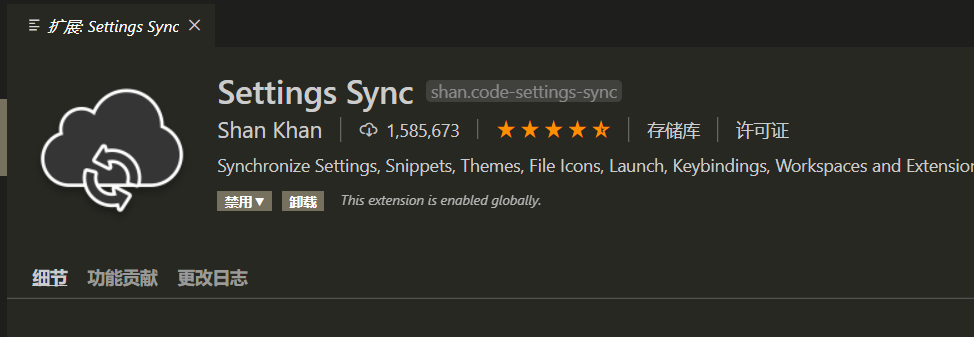
1.需求
自己平常工作,一般在公司用公司的电脑,在家里就是自己的,但是vscode如果配置了新的内容,或者安装了新的插件,那每次都需要单独记录一下然后再重新配置一遍。使用 Settings Sync 插件可以直接同步配置和插件.
2.安装和配置
首先肯定是需要VSCode的,然后在插件栏搜索settings sync并安装。
在安装完成之后如果需要重新载入就点击重新载入。
之后这个扩展会自动打开一个vscode标签,需要点击标签页上的LOGIN WITH GITHUB,会自动跳转到GitHub的授权页面,登陆GitHub账号(如果没有就注册一个),授权完成后浏览器页面会显示Success!等字样。
如果之前使用过这个插件,那么会在vscode标签上显示之前的gist id可供选择。
如果没有,那么可以使用插件自动生成,而不用自己去GitHub上生成,自己生成可能会遇到很多问题,推荐使用自动生成的方式。
3.自动生成gist
打开vscode全局命令搜索(快捷键):
Mac: cmd+shift+P
Linux: ctrl+shift+P
Windows: ctrl+shift+P
输入Sync: Update/Upload Settings,然后回车,会自动创建GitHub gist,插件会有一个询问是否确定上传,记得点是,不然GitHub上相应的gist中保存的文件全部都是空的。
!
4.在其他机器上同步配置
如果是新机器那么只需要安装插件,然后在自动打开的标签上点击LOGIN WITH GITHUB获得授权,然后vscode标签上就有之前上传的配置可以选择了。
5.查找自动生成的gist id
访问 https://gist.github.com/YourName ,
会有一个 YourName/cloudSettings的项目 ,
描述为 Visual Studio Code Settings Sync Gist 。
点击进去会有一个链接,链接中的GistId就是同步需要的Key。